带秒针的桌面动态时钟怎么设置 WIN10桌面系统时间怎么显示到秒
更新时间:2023-12-24 15:13:16作者:hnzkhbsb
随着科技的不断发展,人们对时间的精确度要求也越来越高,在WIN10桌面系统中,我们可以通过设置来显示系统时间到秒,以满足我们对时间的精确追求。而在桌面上使用带秒针的动态时钟,更能直观地展示时间的流逝。本文将介绍如何设置WIN10桌面系统时间显示到秒,并教你如何添加一个带秒针的桌面动态时钟,让你的桌面更加时尚和实用。
步骤如下:
1.先看下Win10右下角显示的时间,智能显示到时和分
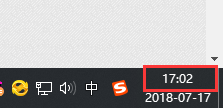
2.点击时间才能显示到秒,显然这样对于操作各种秒杀的人说无疑在拖后腿,不可行。
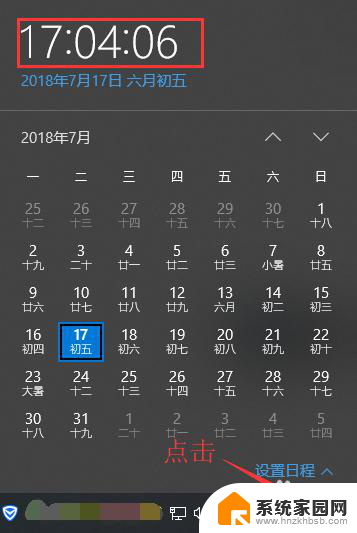
3.接下来该改变了,快捷键Win+R之后输入regedit,点确定
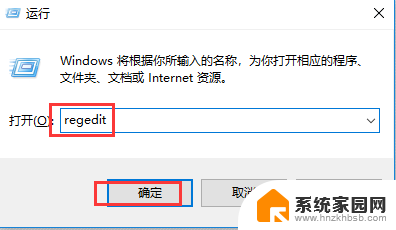
4.进入注册表编辑器,定位到
HKEY_CURRENT_USER\Software\Microsoft\Windows\CurrentVersion\Explorer\Advanced
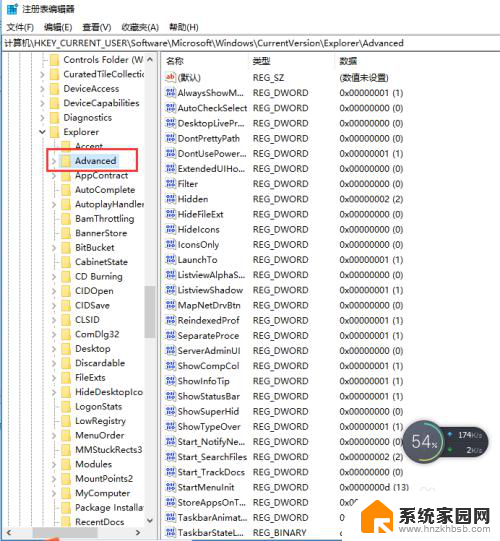
5.在右侧新建个名为“ShowSecondsInSystemClock”的DWORD(32位)值,把它的数值数据修改成1。
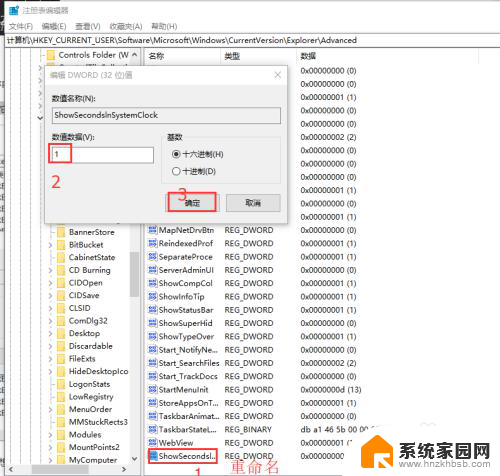
6.注销当前账户或重启电脑,就能看到带秒时钟显示在系统栏了。想看几点几分几秒的时候,不必再用鼠标点击,也不用低头翻手机了
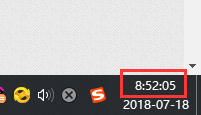
以上就是如何设置带有秒针的桌面动态时钟的全部内容,如果您有需要,您可以按照以上步骤进行操作,希望这对您有所帮助。
- 上一篇: 相机怎么批图 一甜相机怎么拍照
- 下一篇: 游戏助手哪里开 黑鲨4pro游戏助手怎么开启
带秒针的桌面动态时钟怎么设置 WIN10桌面系统时间怎么显示到秒相关教程
- win11设置时间显示秒 Win11任务栏时间显示怎么加上秒数
- 电脑桌面显示时钟放大 电脑怎么在桌面上显示大时钟
- 华为手机怎么把时钟添加到桌面 华为手机桌面时间显示设置教程
- 华为手机怎么调出来时间天气日历 华为mate30怎么设置桌面时间日期天气显示
- win10系统桌面几秒自动刷新软件自动退出 Win10桌面自动刷新解决方法
- win11录制最后30秒怎么加长 Win11录制屏幕最长时间设置方法
- win10桌面显示控制面板 win10系统控制面板在桌面上如何显示
- win10桌面显示网络 win10系统如何在桌面显示网络图标
- win10开机等待读秒去除 如何取消电脑启动时的倒计时
- 我的电脑怎么在桌面显示win11 Win11系统怎样在桌面上显示我的电脑图标
- 迈入计算加速新时代 第二代AMD Versal Premium系列上新,助力您的计算体验提速
- 如何查看电脑显卡型号及性能信息的方法,详细教程揭秘
- 微软“Microsoft自动填充Chrome扩展”插件12月14日停用,用户需寻找替代方案
- CPU厂商的新一轮较量来了!AMD、英特尔谁将称雄?
- 微软发布Windows 11 2024更新,新型Copilot AI PC功能亮相,助力用户提升工作效率
- CPU选购全攻略:世代差异、核心架构、线程数、超频技巧一网打尽!
微软资讯推荐
- 1 如何查看电脑显卡型号及性能信息的方法,详细教程揭秘
- 2 CPU厂商的新一轮较量来了!AMD、英特尔谁将称雄?
- 3 英伟达发布NVIDIA app正式版 带来统一GPU设置软件,让你轻松管理显卡设置
- 4 详细指南:如何在Windows系统中进行激活– 一步步教你激活Windows系统
- 5 国产显卡摩尔线程筹备上市,国产显卡即将登陆市场
- 6 详细步骤教你如何在Win7系统中进行重装,轻松搞定系统重装
- 7 微软停服后,Linux对俄罗斯“动手”,国产系统关键一战即将开启
- 8 英伟达RTX50系列显卡提前发布,游戏体验将迎来重大提升
- 9 微软网页版和Win11新版Outlook可固定收藏夹功能本月开测
- 10 双11国补优惠力度大,AMD锐龙HX旗舰游戏本5800元起
win10系统推荐
系统教程推荐